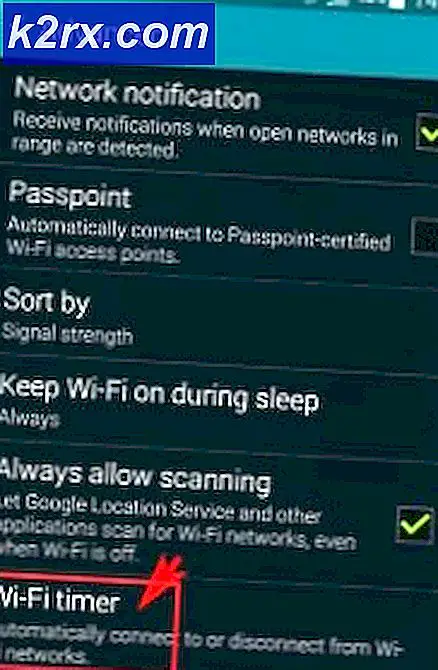Google Home'a iPhone ile Nasıl Bağlanır ve Kullanılır?
Hepiniz geniş ürün yelpazesine aşina olmalısınız. elma teklifler. Bu ürünler, kalitesi ve güvenilirliği ile tanınmaktadır. Ancak çoğumuz, Apple'ın ürünleri için tamamen farklı bir dünya yarattığına ve bu cihazların yaygın olarak kullanılan yazılım veya donanımlarımızdan hiçbiriyle uyumlu olmadığına inanıyoruz. Bu algı, Apple'ın genellikle her şeyi kendi tasarladığı gerçeğinden kaynaklanmaktadır. Kendi uygulama ve yazılım setine sahiptir. Apple, adında özel bir ses asistanına sahiptir Siri. Benzer şekilde, donanım aygıtları da kullanılmaya son derece adanmıştır. Mac os işletim sistemi.
Bazen bir iPhone veya iPad'iniz olur, ancak tüm aygıtlarınızın geri kalanı Apple'a ait değildir. Bu cihazların kaliteli olmadığı anlamına gelmez. Aksine, Apple dışındaki markalardan geliyorlar. Örneğin, sahip olabilirsiniz Google Home Akıllı Hoparlörler akıllı cihazlarınızı kontrol etmek için evinizde. Ancak buradaki sorun, iPhone dışında herhangi bir akıllı telefonunuzun olmamasıdır. Öyleyse, bu iki cihazın, yani iPhone ve Google evi birbirleriyle uyumlu değil. Bu nedenle, asla birlikte çalışamayacaklar.
Ancak, bu kesinlikle büyük bir yanılgıdır çünkü iPhone'unuz Google Home ile de çalışacak şekilde ayarlanabilir. Google Home, farklı markalardan birden fazla cihazla çalışacak kadar esnektir. Tam da bu yüzden iPhone için destek sağlıyor. Bu yazıda, yöntemini öğreneceğiz Google Home'u bir iPhone ile kullanma. Peki ne bekliyorsunuz? Bu makaleyi birlikte okumaya başlayalım ve bu adımları doğru bir şekilde takip etmek için kendimizi hazırlayalım.
Google Home iPhone ile Nasıl Kullanılır?
Google Home'u bir iPhone ile kullanmak için aşağıdaki adımları uygulamanız gerekecek:
- Google Home ve iPhone'unuzu aynı Wi-Fi ağına (evinizde hangisini kullanıyorsanız) bağlayın.
- Şimdi indirin Google evi iPhone'unuzdaki uygulama Uygulama mağazası.
- Açın Bluetooth iPhone'unuzun ve bu uygulamayı yükleyin.
- Google Home uygulamasını başarıyla yükledikten sonra, başlatmak için simgesine tıklayın.
- Şimdi dokunun Ekle düğmesini seçin ve Cihazı Kurun seçeneği.
- Bundan sonra, şu seçeneği seçin: Evinize Yeni Cihazlar Kurun. Bu seçeneğe dokunur dokunmaz, uygulamanız Google Home cihazlarını taramaya başlayacaktır.
- Bağlanmak istediğiniz Google Home cihazını bulmayı başardığınızda, üzerine dokunun ve Sonraki buton.
- Artık Google Home uygulaması akıllı hoparlörleriniz ve iPhone'unuz arasında bir bağlantı kurmaya başlayacak. Başarılı bir bağlantı kurduğunuzda, Google Home cihazınız bir ses çıkaracaktır. Bu sesi duyar duymaz, sadece Evet Sesi duyduğunuzu onaylama seçeneği.
- Şimdi Google Home cihazınızı kurmak istediğiniz odayı seçmeniz istenecek. Cihazınızın bulunduğu odayı seçin ve ardından Sonraki buton.
- Şimdi seçin Wi-Fi ağı Google Home cihazınızı bağlamak istediğiniz yere ve ardından Sonraki buton. Google Home cihazınız bu ağı hatırlayacak kadar akıllıdır ve onunla daha fazla akıllı cihaz kurmak istediğinizde onu kullanır.
- Tüm bunları yaptıktan sonra, sizden Google Asistan (Google'ın Ses Asistanı) sesinizle. Ama ondan önce yapmanız gerekecek Bilgiyi oku onunla ilgili. Bilgileri okuduktan sonra, Sonraki buton.
- Google Home yerleşik Voice Match Google Asistan'ı eğitme özelliği. Sesli asistanın her seferinde sesinizi tanıyabilmesini sağlamak için eğitim yapılır ve bir şey istediğinizde size kişiselleştirilmiş sonuçlar gösterecektir. Şimdi konuş Hey Google veya Tamam Google ne zaman yapmanız istendiğinde ve ardından Devam et buton.
- Bu eğitimden sonra, seçmeniz istenecek Google Asistan'ın Sesi. İstediğiniz sesi üzerine dokunarak seçebilirsiniz.
- Artık kişiselleştirilmiş sonuçları görmek isteyip istemediğinizi seçmeniz gerekecek. Bunu yapmak için, kontrol edin veya işaretini kaldırın. İzin vermek üzerine dokunarak seçeneği. Google Home'un size kişiselleştirilmiş sonuçlar göstermesine izin verirseniz, iPhone'unuzdan kişisel bilgilerinize erişebileceğini unutmayın.
- Google Home ayrıca adresinizi, yani mevcut konumunuzu bilmek isteyecektir, böylece konum tabanlı hizmetlerinden tam olarak yararlanabilirsiniz. Bunu yapmak için İzin vermek seçeneği.
- Şimdi seçmeniz istenecek Medya Hizmetleri faydalanmak istediğiniz, yani Müzik Hizmetleri, Video Hizmetleri, vb. Sadece bu hizmetlere dokunun, ekranınızda görünen adımları izleyin ve ardından Sonraki buton.
- Şimdi Google Home cihazınız için bir isim ayarlamanız istenecek. Sadece yazın Özel Ad cihazınız için ve Sonraki buton.
- Şimdi size Google Home cihazınız hakkında e-posta almak isteyip istemediğiniz sorulacak. Eğer bunu istiyorsan, o zaman senden istenecek kaydol onun için. Aksi takdirde, basitçe Hayır teşekkürler seçeneği.
- Google Home uygulaması ayrıca sizden bir Ödeme şekli. Akıllı hoparlörlerinizi finansal işlemlerinizde de kullanabilmeniz için yapmanız gerekecek.
- Tüm bu adımları izledikten sonra, bir Özet ekranı şimdiye kadar yaptığınız tüm ayarlardan oluşur. Buradan, diğer bazı özellikleri de eklemeyi seçebilir veya hatta mevcut olanları değiştirebilirsiniz. Ancak, her şey yolunda görünüyorsa, o zaman Devam et düğmesine ve son olarak, Kurulumu Bitir seçeneği.
Tüm bu adımları doğru bir şekilde izlemeyi başarırsanız, Google Home'unuzu Apple olmayan diğer normal akıllı telefonlarda yaptığınız gibi bir iPhone ile kullanmaya hazır olacaksınız.